Videoclip importieren
Fügen Sie Videos hinzu, indem Sie sie per Drag & Drop ziehen oder auf die Schaltfläche '+' klicken, um Videoclips zur HitPaw Edimakor-Zeitleiste hinzuzufügen.
Gestalten Sie Ihre Videos kreativ um, indem Sie die Geschwindigkeit mit der Speed-Ramping-Funktion von HitPaw Edimakor anpassen.
Mit den sechs Voreinstellungen von HitPaw Edimakor - Montage, Heldenmoment, Geschosszeit, Springen, Einblendung und Ausblenden - sind Geschwindigkeitsänderungen im Handumdrehen erledigt. Keine Vorkenntnisse erforderlich, wählen Sie einfach eine Voreinstellung für sofortige professionelle Bearbeitungen. Einfach und schnell für jeden!
Verleihen Sie Ihrem Video mit HitPaw Edimakor eine einzigartige Note, indem Sie die Geschwindigkeit anpassen. Machen Sie es zu Ihrem eigenen und lassen Sie es herausstechen!
Natürlicher Klang für Ihre Videos! Die Tonhöhe bleibt unverändert, auch wenn Sie die Geschwindigkeit anpassen. Keine seltsamen Sounds mehr - nur sanfte, natürliche Videobearbeitungen!
HitPaw Edimakor bietet eine Reihe hoch effizienter Werkzeuge für schnelles und reibungsloses Videobearbeitung.
Video schneiden
Beliebige Teile zuschneiden
Sprache zu Text
Automatische Untertitel zum Video hinzufügen
Text zu Sprache
AI-Sprachausgaben zum Video hinzufügen
AI-Skriptgenerator
Skript in Video umwandeln
AI Geräusche entfernen
Hintergrundgeräusche entfernen
Bildschirm aufnehmen
Bildschirm und Webcam aufnehmen
Speed Ramping
Video beschleunigen oder verlangsamen
Video-Stabilisierung
Videowackeln oder -zittern reduzieren
Video herunterladen
Videos oder Audios online herunterladen
Standbild erzeugen
Erzeugen von Frame-Standbildern
Absolut! HitPaw Edimakor ist definitiv sein Geld wert. Diese Videobearbeitungssoftware bietet eine bemerkenswerte Kombination aus Funktionen, Benutzerfreundlichkeit und Erschwinglichkeit, die sie von der Konkurrenz abhebt. Egal, ob Sie ein Content Creator, angehender Filmemacher oder Enthusiast sind, der Ihre Videos verbessern möchte, HitPaw Edimakor ist eine zuverlässige und kostengünstige Wahl, die zweifellos Ihr Bearbeitungserlebnis verbessern wird.
Überhaupt nicht! HitPaw Edimakor (Video Editor) wurde mit Benutzerfreundlichkeit im Hinterkopf entwickelt und ist daher äußerst einfach zu bedienen. Die Benutzeroberfläche ist sauber, organisiert und optisch ansprechend, sodass Sie mühelos durch die verschiedenen Funktionen und Tools navigieren können. HitPaw Edimakor (Video Editor) bietet klare Anweisungen und Tooltips, um Sie auf dem richtigen Weg zu halten und ein reibungsloses Bearbeitungserlebnis zu gewährleisten. Nutzen Sie HitPaw Edimakor (Video Editor) bedenkenlos und konzentrieren Sie sich auf Ihre Kreativität, um Ihre Video-Bearbeitungsvisionen mühelos zum Leben zu erwecken.
Ja. Die Medienbibliothek von HitPaw Edimakor wird von den urheberrechtsfreien Plattformen GIPHY, Unsplash und Pixabay betrieben. Daher können Sie umfangreiche urheberrechtsfreie Materialien für geschäftliche Zwecke verwenden.
Ja, die Materialien werden alle in der Cloud gespeichert. Sie müssen sie also herunterladen, bevor Sie sie verwenden können.
Ja. Klicken Sie einfach mit der rechten Maustaste auf das Video und wählen Sie "Wiederfinden" aus. Wählen Sie dann den vorherigen Clip im Popup-Ressourcen-Manager aus und Sie können ihn wiederherstellen.
Bereit zum Start mit
Tipps & Tricks für HitPaw Edimakor
Beliebte Tipps
Beliebte Tricks
FAQs für HitPaw Edimakor
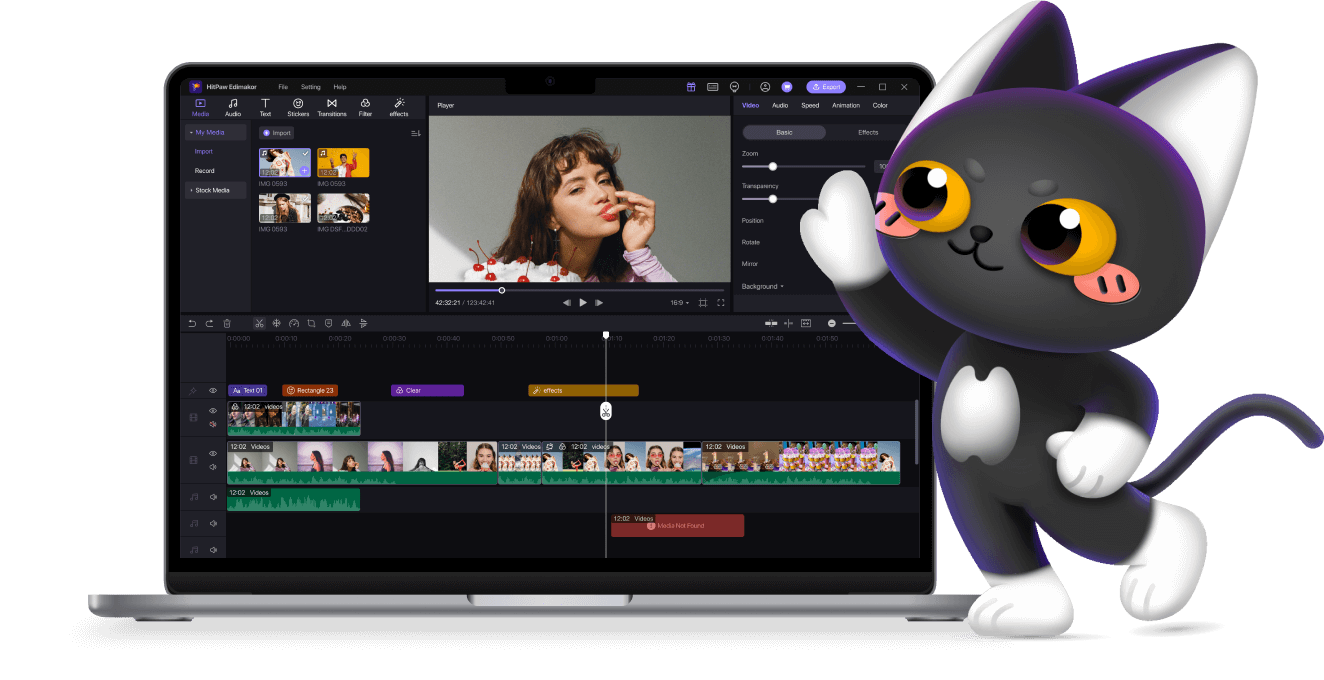
HitPaw Edimakor



Klicken Sie hier zum Installieren